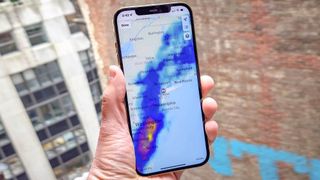昨年のiOS 15のリリースにより、Apple の iPhone オペレーティング システムは全面的に改善されました。この重要なアップデートでは、人気の iPhone 天気アプリなど、OS にデフォルトでインストールされているいくつかのアプリケーションが全面的に見直しられました。
これらの新機能の中には、見逃すのが非常に難しいものもあります。たとえば、ここ数か月間、小さな白い点が付いた色付きのバーが非常に便利であることがわかりました。この点は、その日の予想最高気温と最低気温との関係で、現在の気温がどの位置にあるかを示します。同じ点が UV スケールと日没時刻にも表示されます。
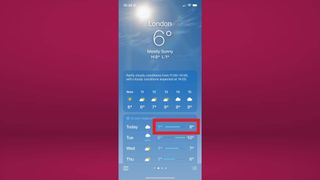
もちろん、上記はほとんど一目瞭然のアップグレードであり、最新バージョンの天気アプリを起動するだけで見つけることができます。ただし、iOS 15 で追加された最も便利な機能の一部が、実際には一連のメニューの後ろに隠れていることはご存知ないかもしれません。これには、新しいインタラクティブな天気図が含まれており、以下のビデオで実際に動作している様子をご覧いただけます。
@tomsguide (新しいタブで開きます) ♬ オリジナル ljud - SUPERMODELS (新しいタブで開きます)
この天気図を使用して、世界のさまざまな地域の現在の気温を表示できます。空気品質レベルを比較するように設定することもできます。おそらく最も便利な機能は、インタラクティブなスライダーを使用して、今後 12 時間の降水量予測を表示し、世界中を移動する雨雲を観察できる機能です。
この天気図は、目新しさという点だけでも、間違いなく試してみる価値があります。ただし、実際にアクセスする方法がわからない場合は、ここが正しい場所です。以下に、この気の利いた新しい iPhone 天気アプリ機能にアクセスするためのステップバイステップのガイドを示します。ここでの作業が完了したら、iPhone をテレビに映す方法と、生活を楽にする 17 の iPhone の隠れた機能のリストを確認してください。
iPhone 天気インタラクティブマップにアクセスする方法
1. 天気アプリを起動します。これはデフォルトで iPhone にインストールされているはずです。最新の機能に確実にアクセスできるようにするには、[設定] メニューに最新バージョンの iOS がインストールされていることを確認してください。
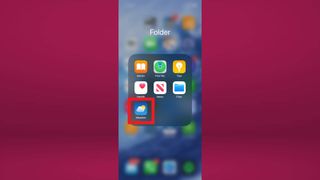
2.天気アプリのホームページから、画面の左下隅にある 地図アイコンをクリックします。
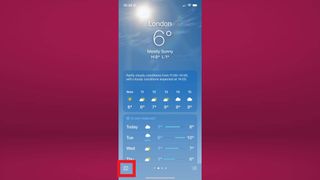
3.これにより、インタラクティブな天気図が表示されます。デフォルトでは温度を表示するように設定されます。
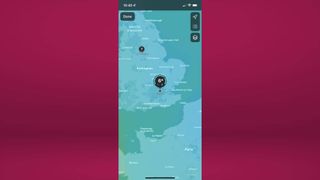
4. 右上隅に ある 3 つの四角形が重なったアイコンを押して、降水量または大気質を示す地図に切り替えます。
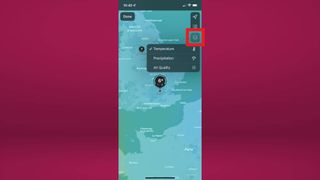
5. [降水量] を選択した場合は、画面下部のスライダーを使用して、今後 12 時間の予測をスクロールできます。これは、いつ、どこで雨が予想されるかを正確に確認するのに役立ちます。ただし、これは単なる予測であり、完全に正確ではない可能性があることに注意してください。
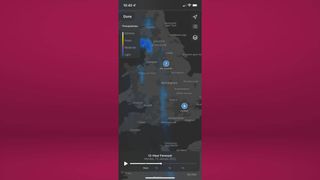
その他の便利な iPhone ガイドについては、 iPhone で Apple Pay を使用する方法、iPhone をバックアップする方法、iPhone 画面を録画する方法に関する記事をご覧ください。